
任何现代主板都配备了集成的声卡。使用此设备的录制和播放声音的质量远非完美。因此,许多PC业主通过在PCI插槽或单独的内部或外部声音费用中进行升级设备,以及USB端口中具有良好特性的单独内部或外部声音费用。
关闭BIOS中的集成音频卡
在这样的硬件更新之后,有时旧内置和新安装的设备之间存在冲突。关闭Windows设备管理器中的正确集成的音频卡并不总是可能的。因此,有必要在BIOS中进行。方法1:奖励BIOS
如果您的计算机上安装了凤凰奖励固件,那么有点刷新英语知识并开始采取行动。
- 我们重新启动PC,然后按键盘上的BIOS呼叫键。在奖励的版本中,这通常是Del,来自F2到F10的选项,其他可能是可能的。显示屏屏幕底部出现提示。您可以在主板的描述或制造商网站上看到必要的信息。
- 抛出箭头键以在“集成外设”串上移动,然后按Enter进入该部分。
- 在下一个窗口中,我们找到“板载音频功能”字符串。安装“禁用”值与此参数相对,即“关闭”。
- 我们通过按F10或选择“保存和退出设置”来保存设置并退出BIOS。
- 使命完成。内置声卡已禁用。
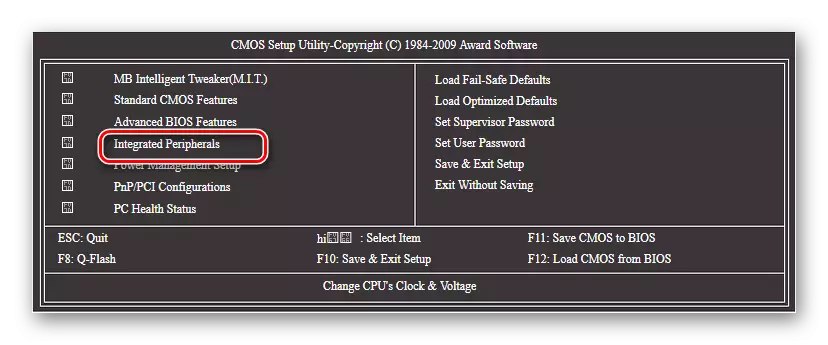
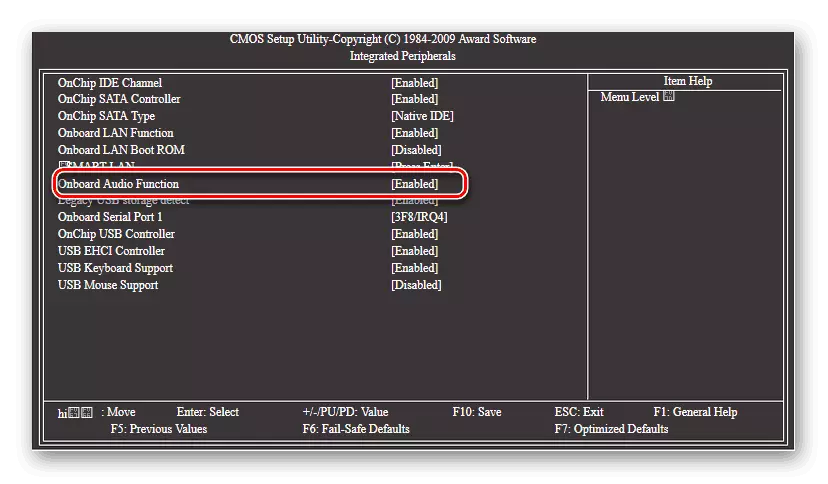
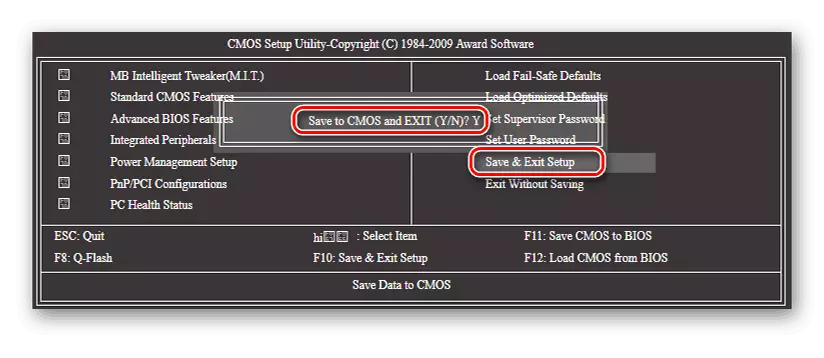
方法2:AMI BIOS
American Megatends还包含BIOS版本。原则上,AMI的出现与奖项没有截然不同。但只是在情况下,考虑这个选项。
- 我们进入BIOS。 AMI最常用为F2或F10键。其他选择是可能的。
- 在BIOS顶部菜单中,转到“高级”选项卡。
- 在这里,您需要查找“板载设备配置”参数,然后按Enter键输入它。
- 在集成的设备页面上,我们找到“板载音频控制器”或“板载AC97音频”字符串。我们将音频控制器的状态更改为“禁用”。
- 现在我们移动到“退出”选项卡,然后选择“退出和保存更改”,即从BIOS输出,保存更改。您可以使用F10键。
- 集成的音频卡安全禁用。
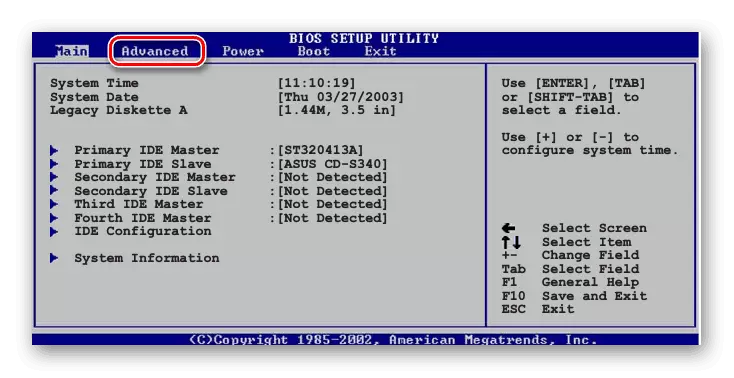
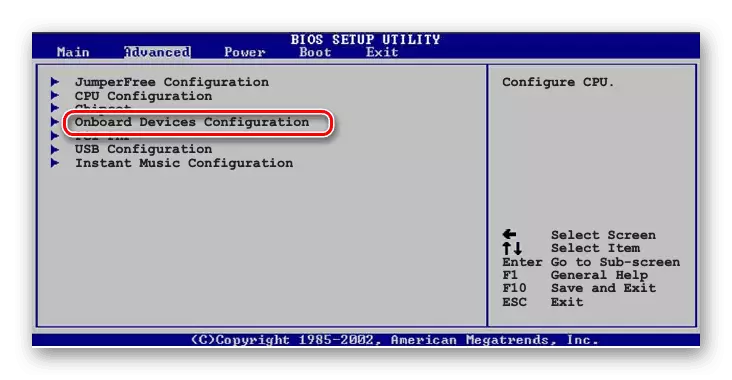
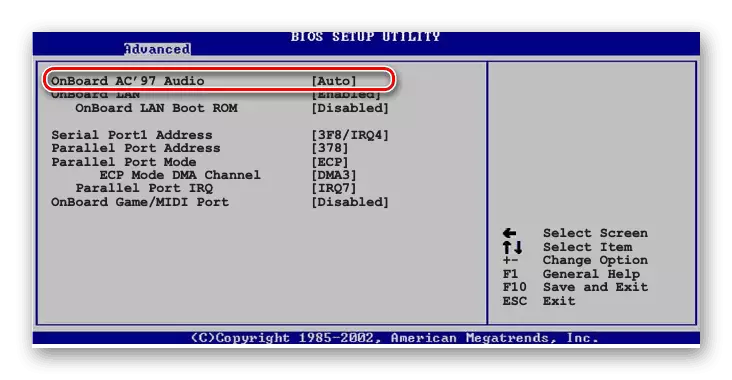
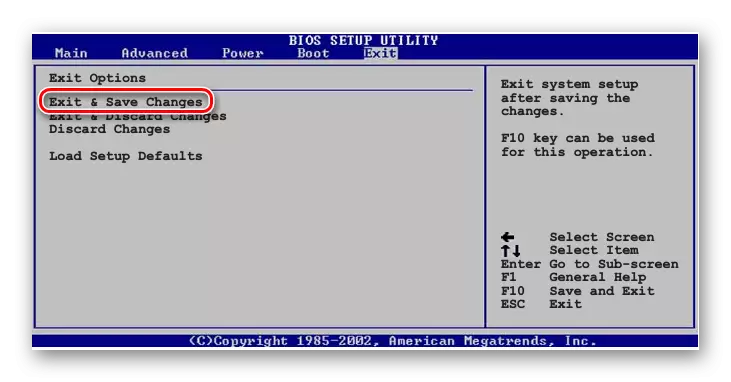
方法3:UEFI BIOS
在大多数现代PC上,BIOS - UEFI的先进版本。它有一个更方便的界面,鼠标支持,有时甚至还有俄语。让我们看看如何在此关闭集成音频卡。
- 我们使用服务密钥输入BIOS。最常删除或f8。我们到达实用程序的主页,然后选择高级模式。
- 使用“确定”按钮确认过渡到扩展设置。
- 在下一页上,我们移动到“高级”选项卡,然后选择“板载设备配置”部分。
- 现在我们对“HD Azalia配置”参数感兴趣。它可以被称为“高清音频配置”。
- 在音频设备的设置中,我们在“禁用”时更改“HD音频设备”状态。
- 内置声卡已禁用。它仍然可以保存设置并退出UEFI BIOS。为此,请按“退出”,选择“保存更改和重置”。
- 在打开的窗口中,成功完成操作。计算机重新启动。
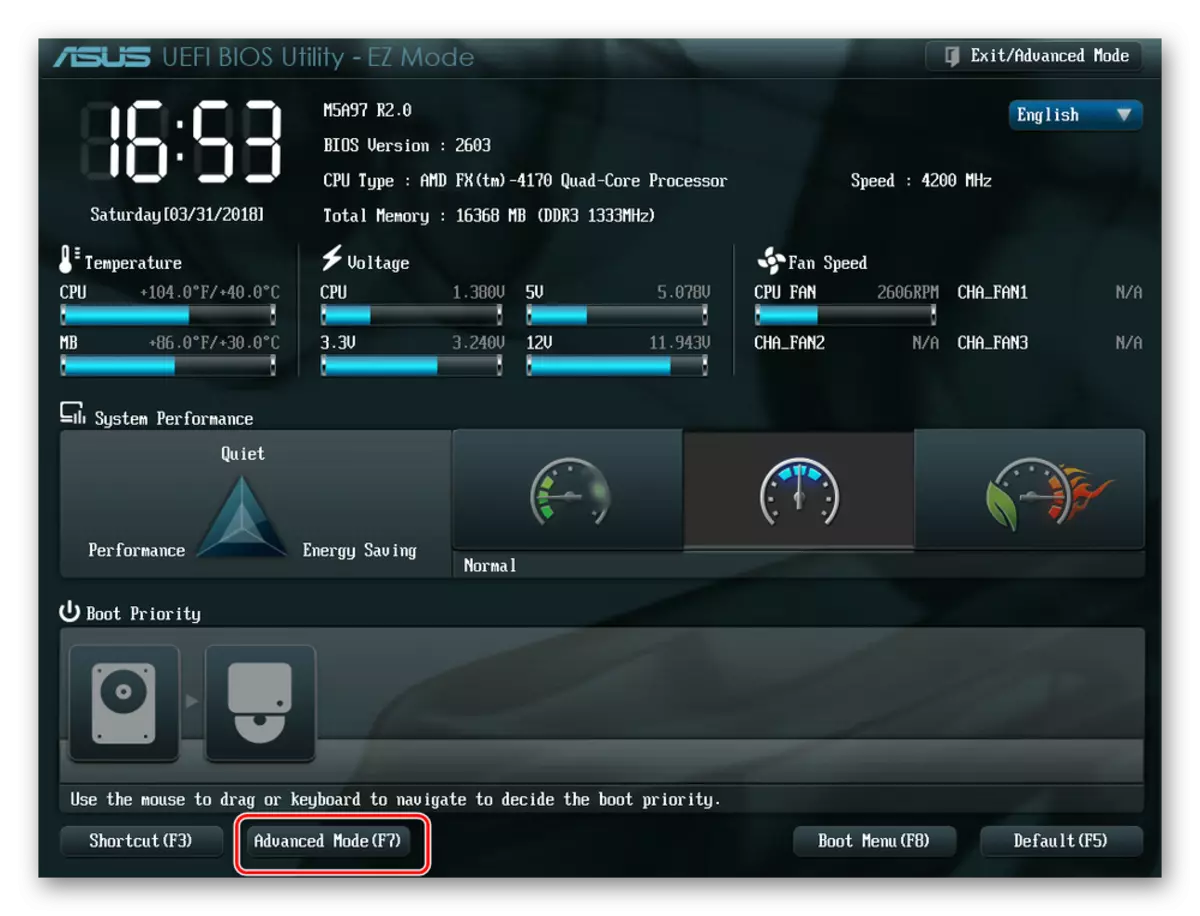
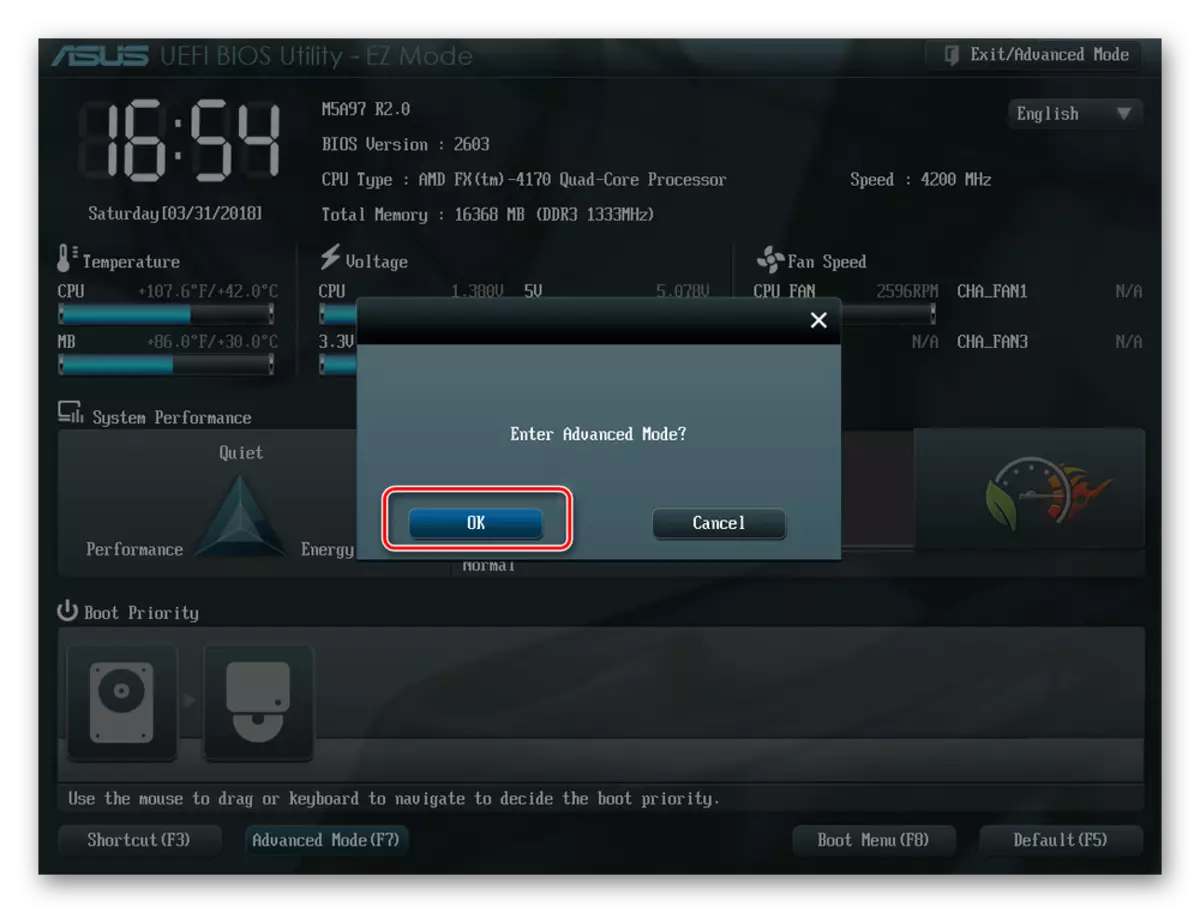

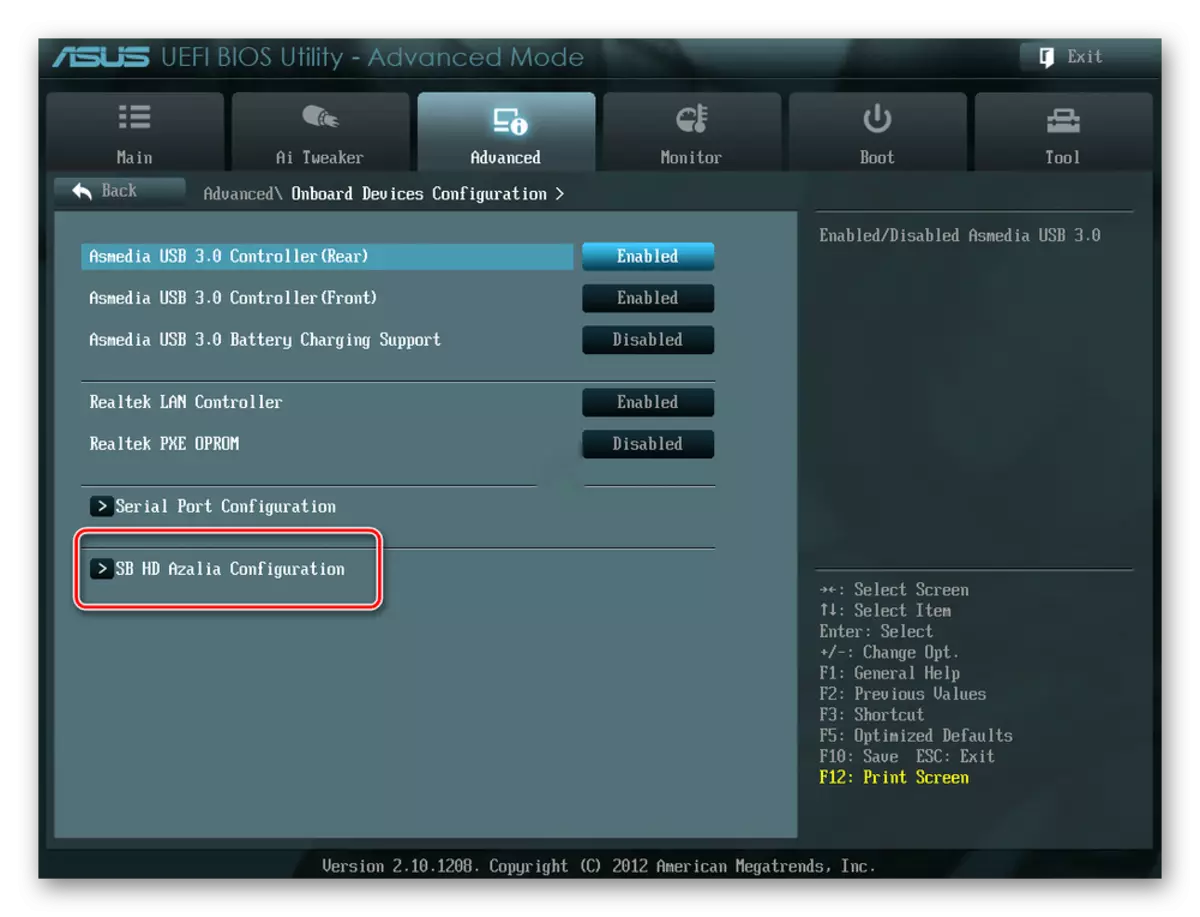
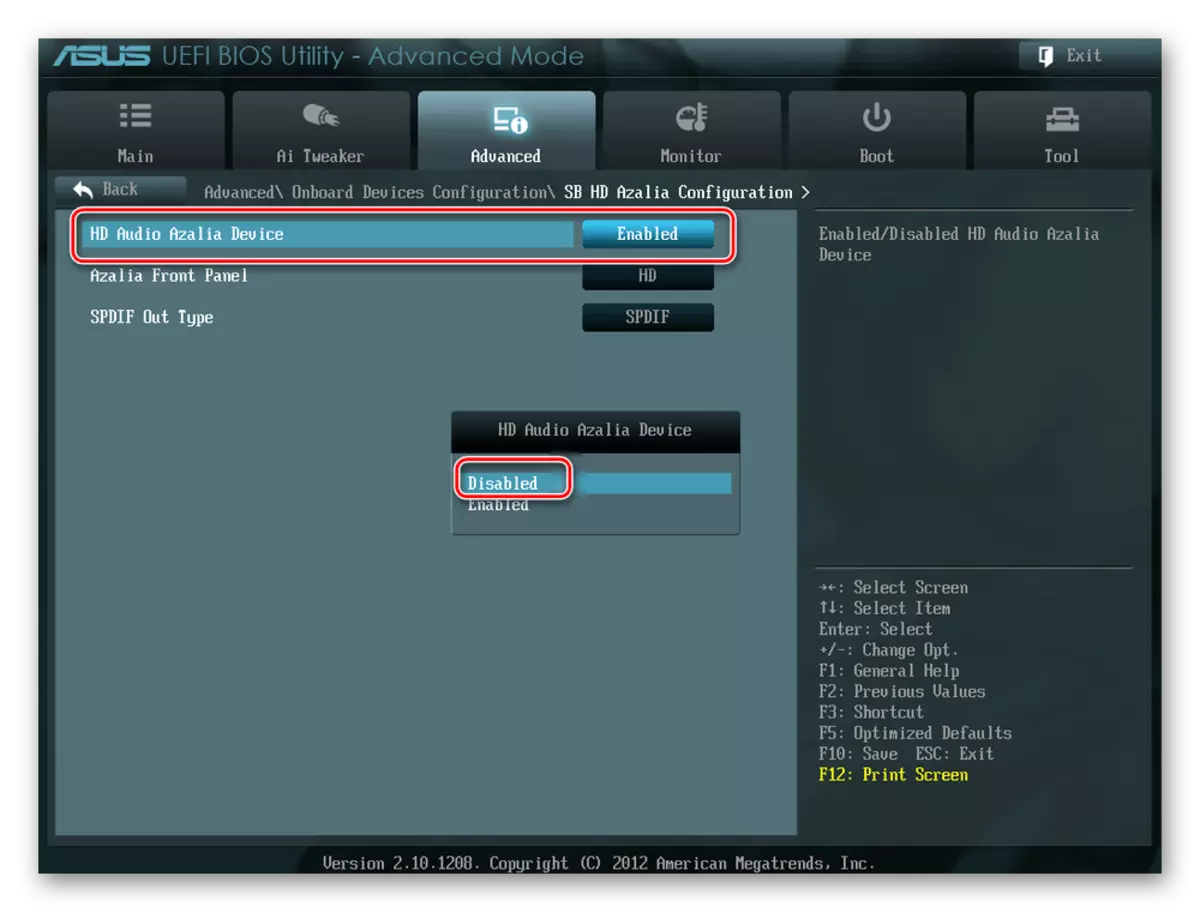
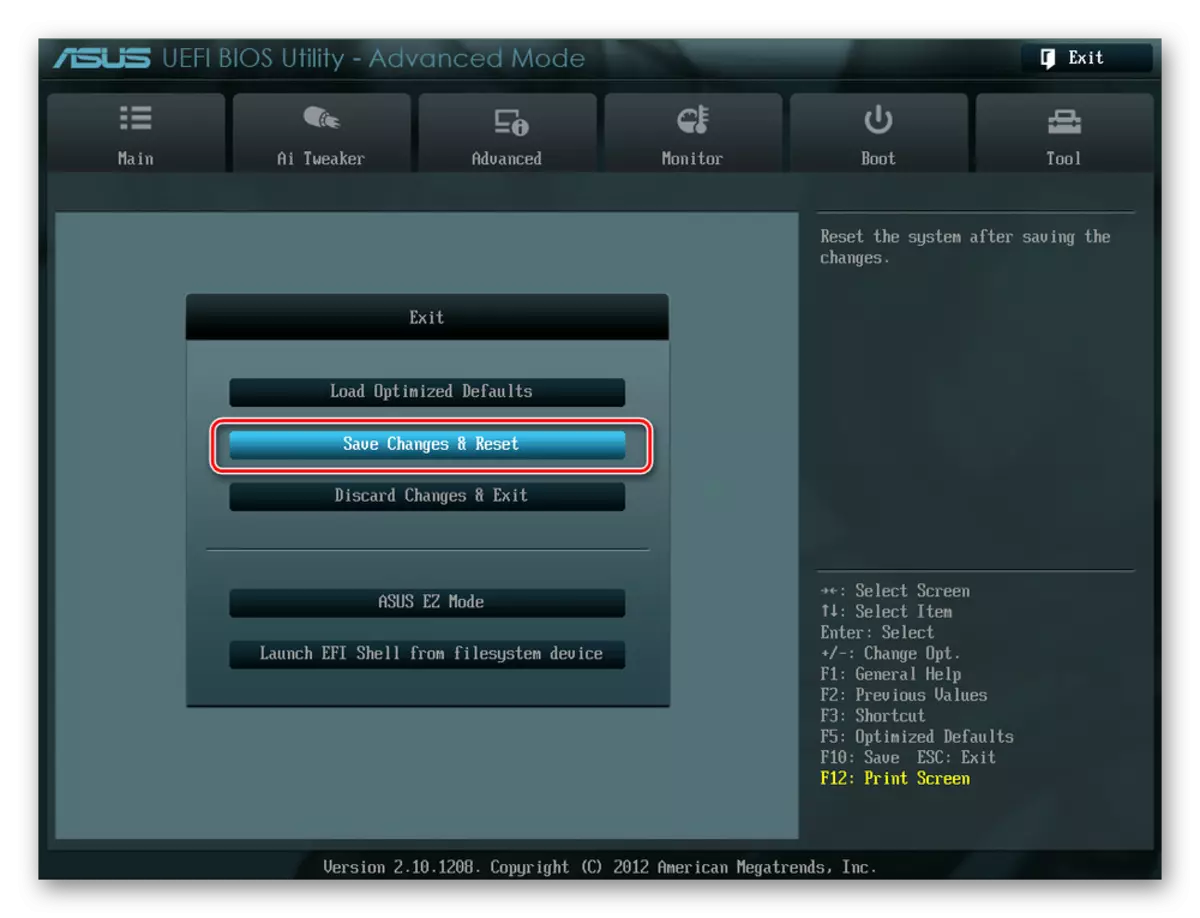
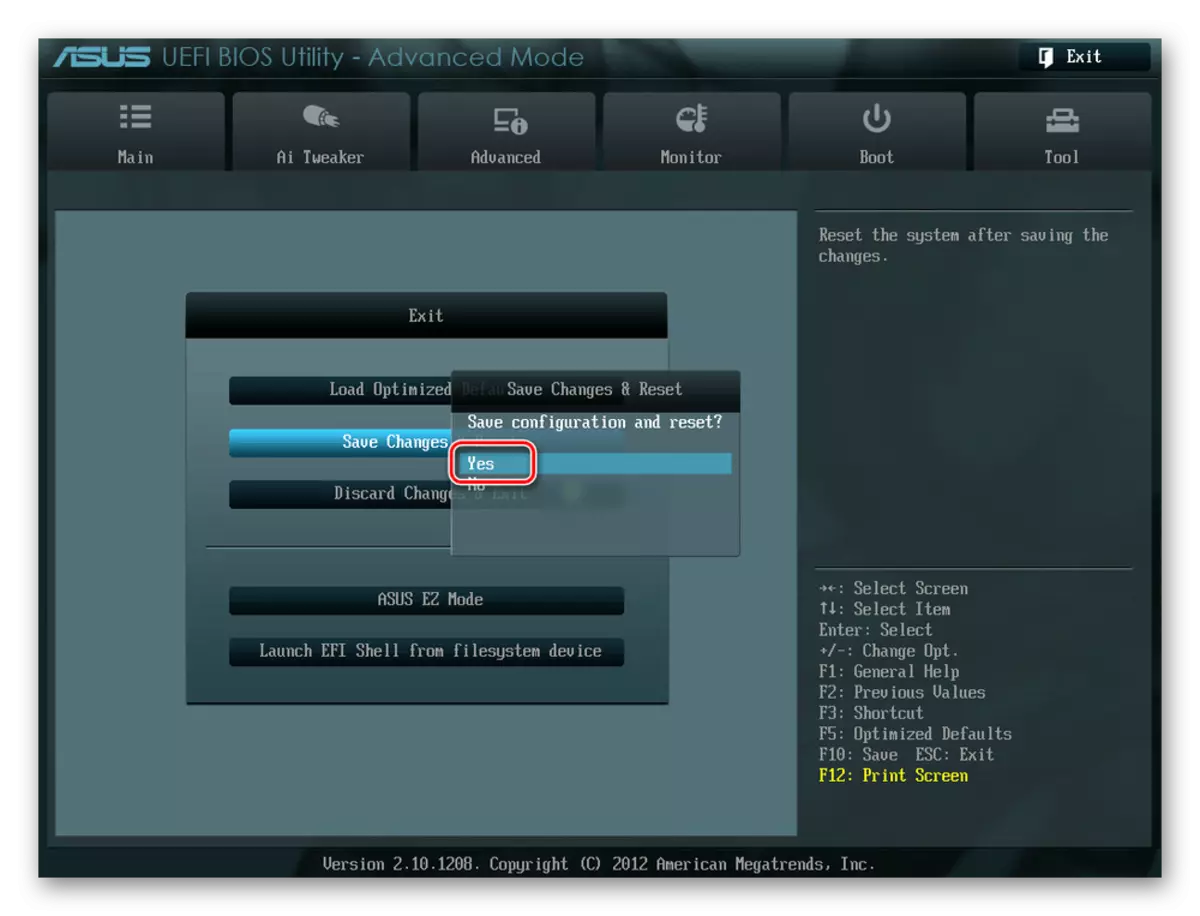
正如我们所看到的,关闭BIOS中的集成音频设备并不困难。但我要注意到,在来自各种制造商的不同版本中,参数的名称可能与保存一般含义略有不同。通过逻辑方法,“缝制”固件的此功能不会使替代问题的解决方案复杂化。只是小心。
另请参阅:打开BIOS中的声音
